
- •Початкові налаштування
- •Лабораторна робота № 1 функції та параметрі мережної утиліти net
- •1.1 Лабораторне завдання
- •1.2 Зміст письмового звіту
- •1.3 Контрольні питання
- •Лабораторна робота № 2 мережні утиліти: ping, tracert, ipconfig, route, arp
- •2.1 Загальні відомості
- •2.2 Лабораторне завдання
- •2.3 Зміст письмового звіту
- •2.4 Контрольні питання
- •Лабораторна робота № 3 установка операційної системі windows xp
- •3.2 Створення нової віртуальної машини.
- •3.3 Встановлення ос Wnidows xp на віртуальну машину створену в п. 3.2.
- •3.4 Підключення віртуальної машини до локальної мережі
- •3.6 Підключення до Інтернету у віртуальній машині (Windows xp Professional_ rp7xx ) чи (Windows xp Professional_ rp8xx )
- •3.8 Зміст письмового звіту
- •3.9 Контрольні питання
- •Лабораторна робота № 4 робота з обліковими записами локальних користувачів і групами
- •Примітка. Усі дії в даній лабораторній роботі виконувати у віртуальному середовищі, а саме в ос (Windows xp Professional_rp8xx) чи (Windows xp Professional_rp7xx).
- •4.1 Загальні відомості
- •4.2 Дозволи і права користувачів
- •4.3 Облікові запису користувача
- •4.4 Групи користувачів
- •4.5 Облікові записи і групи домену
- •4.6 Лабораторне завдання
- •4.7 Зміна локального облікового запису
- •4.8 Зміна паролів
- •4.9 Перейменування, видалення і позбавлення доступу до облікового запису
- •4.10 Створення нової локальної групи
- •4.11 Зміна властивостей локальної групи
- •4.12 Зміст письмового звіту
- •4.13 Контрольні питання
- •Лабораторна робота № 5 установка і конфігурування мережних адаптерів
- •Примітка. Усі дії в даній лабораторній роботі виконувати у віртуальному середовищі, а саме в ос (Windows xp Professional_rp8xx) чи (Windows xp Professional_rp7xx).
- •5.1 Установка мережного адаптера
- •5.2 Конфігурування мережного адаптера
- •5.2.1 Загальні властивості мережного адаптера
- •5.2.2 Додаткові властивості мережного адаптера
- •5.2.3 Властивості драйвера
- •5.2.4 Властивості ресурсу
- •5.3 Усунення несправностей в роботі мережних адаптерів
- •5.4 Зміст письмового звіту.
- •5.5 Контрольні питання
- •A. Майстер безпровідної мережі
- •Лабораторна робота № 6 установка і конфігурування мережних протоколів. Розрахунок параметрів мережі.
- •6.1 Модель взаємодії відкритих систем (osi)
- •6.2 Використання tcp/ip
- •6.2.1 Конфігурування tcp/ip
- •6.3 Використання протоколу nwLink ipx/spx/NetBios
- •6.3.1 Установка протоколу nwLink ipx/spx/NetBios
- •6.3.2 Конфігурування протоколу nwLink ipx/spx
- •6.4 Використання протоколу netbeui
- •6.5 Розрахунок параметрів мережі за вибраним варіантом.
- •6.6 Зміст письмового звіту
- •6.7 Контрольні питання
- •Лабораторна робота № 7 установка і конфігурування мережної операційної системи windows server 2003
- •7.3 Встановлення ос Windows xp на віртуальну машину створену в п. 7.2.
- •7.4 Додавання ролей сервера
- •7.5 Підключення віртуальної машини до локальної мережі
- •7.6 Підключення до Інтернету у віртуальній машині (Windows Server 2003_rp8xx) чи (Windows Server 2003_rp7xx)
- •7.8 Зміст письмового звіту
- •7.9 Контрольні питання
- •Лабораторна робота № 8 адміністрування контролера домену
- •8.1 Створення локальної групи домену
- •8.2 Створення доменного облікового запису користувача і включення його в локальну групу домену
- •8.3. Додайте створений обліковий запис користувача в локальну групу домену, для чого:
- •8.4 Конфігурація системи безпеки контролера домену. Аудит
- •Успішний мережевий вхід в систему Вихід користувача з системи.
- •8.5 Відновлення початкового стану комп’ютера (даний розділ підлягає обов'язковому виконанню!)
- •8.6 Зміст письмового звіту
- •8.7 Контрольні питання
- •Література
- •Додаток а
- •Virtual Machine Settings --- Hardware --- Ethernet --- Network
- •Virtual Machine Settings --- Hardware --- Ethernet --- Network
8.2 Створення доменного облікового запису користувача і включення його в локальну групу домену
8.2.1 Відкрійте Пуск > Адміністрування > Active Directory-користувачі і комп'ютери і встановіть курсор на domain(№ комп'ютера).kafedra.zi.ua > Users
8.2.2 В меню Дії виберіть Створити > Користувач.
У вікні Новий Об'єкт-користувач:
в полі Ім'я впишіть ім'я користувача (new_user);
в полі Ім'я входу користувача впишіть ім'я користувача (new_user);
клацніть Далі;
в полі Пароль введіть пароль користувача ( zxcvbnM7./ );
в полі Підтвердження введіть підтвердження пароля користувача (
zxcvbnM7./ );
встановіть тільки прапорець Термін дії пароля не обмежений;
клацніть Далі;
клацніть Готово.
8.3. Додайте створений обліковий запис користувача в локальну групу домену, для чого:
клацніть правою кнопкою миші на new_group і у контекстному
меню, що з’явилося, виберіть Властивості;
у вікні Властивості: new_group перейдіть на вкладку Члени групи;
клацніть Додати;
у вікні Вибір: Користувачі, Контакти, Комп'ютери або Групи
клацніть Додатково, у вікні, що відкрилося, натиснути кнопку Пошук; Дочекатися закінчення процесу пошуку всіх користувачів і вибрати раніше створений обліковий запис new_user – натиснутити ОК – ОК --- Застосувати --- ОК;
закрийте вікно Active Directory – користувачі і комп'ютери.
8.4 Конфігурація системи безпеки контролера домену. Аудит
8.4.1 Запустіть Пуск > Адміністрування > Політика безпеки контролера домену
8.4.2 У вікні Політика безпеки контролера домену:
а) відкрийте Параметри безпеки > Політики облікових записів > Політика паролів (Рис. 8.2)

Рисунок 8.2 – Політика паролів
На правій панелі з'являться параметри політики паролів:
Макс. термін дії пароля
Визначає максимальний термін дії пароля. Значення за замовчуванням – 42 дні (мінімум – 1 день, максимум – 999 днів).
Мін. довжина пароля
Визначає мінімальну довжину пароля (в символах). Значення за замовчуванням – 0 символів (пароль не потрібний); мінімум – ті ж, що за замовчуванням; максимум – 14 символів.
Мін. термін дії пароля
Визначає мінімальний термін дії пароля (скільки днів повинний зберігатися пароль, перш ніж його можна буде змінити). Значення за замовчуванням – 0 днів (пароль можна змінювати відразу ж); мінімум – ті ж, що за замовчуванням; максимум – 999 днів.
Паролі повинні відповідати вимогам складності
Дозволяє встановити фільтр для паролів (паролі повинні відповідати вимогам складності). Значення за замовчуванням – відключений; мінімум – ті ж, що за замовчуванням; максимум
– включений.
Вимагати неповторюваності паролів
Відслідковує паролі. Значення за замовчуванням – запам'ятовується 0 паролів; мінімум – ті ж, що за замовчуванням; максимум – запам'ятовуються 24 паролі.
Зберігати паролі, використовуючи зворотне шифрування
Указує найвищий рівень шифрування (зворотне) для збережених паролів користувачів домену. Значення за замовчуванням – відключений; мінімум – ті ж, що за замовчуванням; максимум – включений.
Установіть мінімальну довжину пароля рівну 6 символам:
б) відкрийте Параметри безпеки > Політики облікових записів > Політика блокування облікового запису (Рис. 8.3)
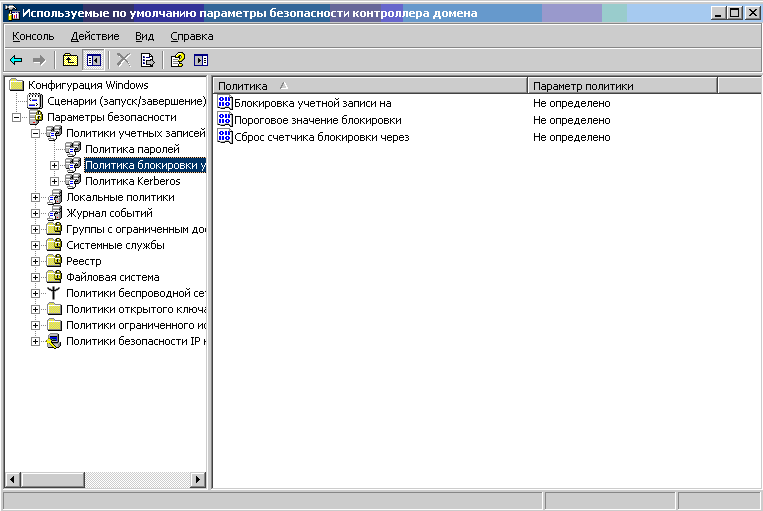
Рисунок 8.3 – Політика блокування облікового запису
На правій панелі з'являться наступні політики блокування облікового запису:
Блокування облікового запису на
Вказує тривалість блокування після перевищення граничного значення. Значення за замовчуванням – 0, але якщо Порогове значення блокування включене, то 30 хв. Мінімум – ті ж, що за замовчуванням; максимум – 99999 хв. Рекомендується – 5 хв.
Порогове значення блокування
Вказує граничне значення блокування (число невірних спроб, дозволених до блокування облікового запису). Значення за замовчуванням – 0 (відключена, обліковий запис блокуватися не буде). Мінімум – ті ж, що за замовчуванням; максимум – 999 спроб. Рекомендується – 5 спроб.
Скидання лічильника блокування через
Вказує, через скільки хвилин лічильник блокування буде скинутий і перестане запам'ятовувати невдалі спроби входу в систему. Значення за замовчуванням – 0, але якщо Порогове значення блокування включене, то 5 хв. Мінімум – ті ж, що за замовчуванням; максимум – 99999 хв. Рекомендується – 5 хв.
в) відкрийте Параметри безпеки > Локальні політики > Призначення прав користувача (Рис. 8.4). На правій панелі
з'явиться перелік прав користувача:
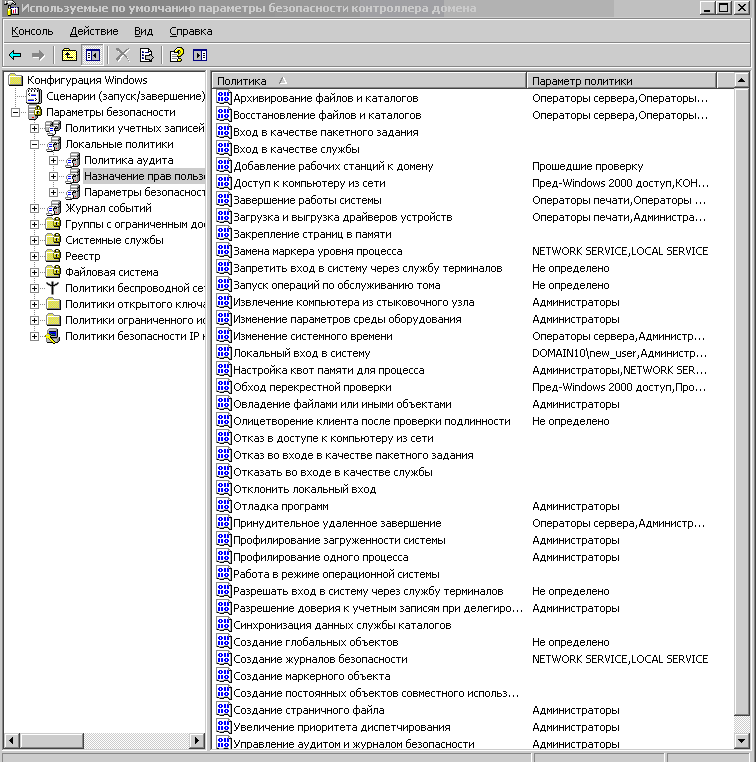
Рисунок 8.4 – Призначення прав користувача
виберіть (подвійним натисканням по рядку) (Локальний вхід в
систему) (Рис. 8.5);

Рисунок 8.5 – Локальний вхід в систему
у вікні Властивості – Локальний вхід в систему клацніть Додати
користувача або групу;
у вікні Додавання користувача або групи в полі Імена
користувачів і груп впишіть (чи виберіть через Огляд --- Пошук) new_user (Рис. 8.6)
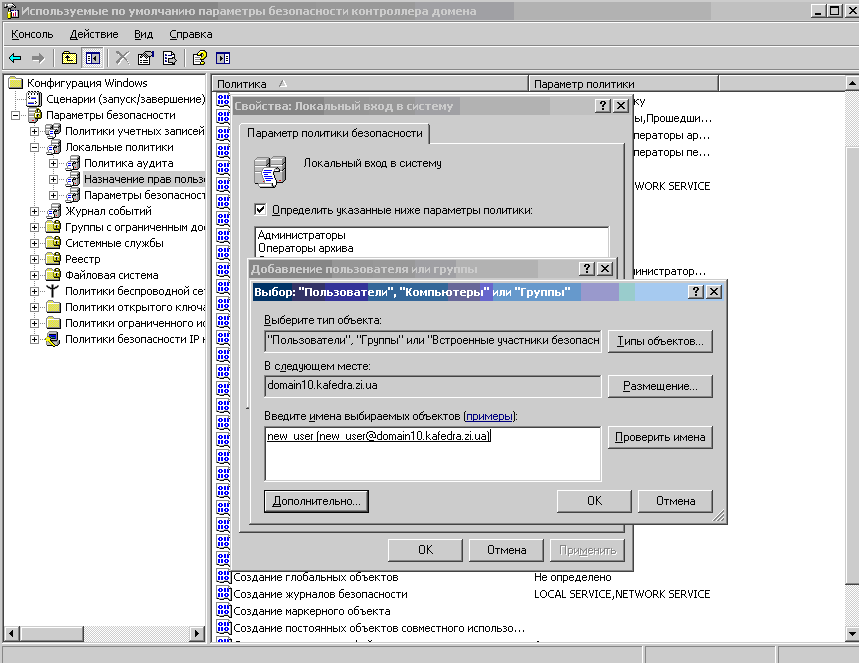
Рисунок 8.6 – Додавання користувача в один з пунктів локальної політики безпеки
клацніть OK---ОК---Застосувати---ОК;
г) відкрийте Параметри безпеки > Локальні політики > Політика аудиту (Рис. 8.7)
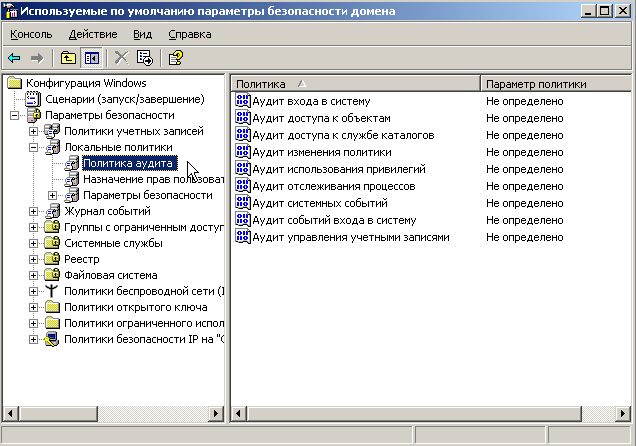
Рисунок 8.7 – Політики аудиту
На правій панелі з'явиться наступний перелік політик аудиту:
Аудит входу в систему
Стежить за входом в систему, виходом із системи і за мережними з'єднаннями.
Аудит доступу до об'єктів
Контролює доступ до об'єктів: файлів, тек і принтерів.
Аудит доступу до служби каталогів
Стежить за звертаннями до служби каталогів.
Аудит зміни політики
Стежить за зміною політики аудиту.
Аудит використання привілеїв
Стежить за зміною привілеїв (хто може і хто не може переглядати чи визначати результати аудиту).
Аудит відстеження процесів
Відслідковує такі події, як активізація програми, звертання до об'єкта й вихід із процесу.
Аудит системних подій
Відслідковує системні події, наприклад, зупинку й перезапуск комп'ютера, а також події, пов'язані з журналом Security в Event Viewer.
Аудит подій входу в систему
Контролює події входу в систему, наприклад, виконання сценарію входу чи звертання до профілю, що переміщується.
Аудит управління обліковими записами.
Стежить за створенням, видаленням облікових записів і за роботою з ними.
д) Виберіть Аудит входу в систему;
У вікні Параметр політики безпеки:
- установіть прапорець Визначити наступні параметри політики;
- в розділі Вести аудит наступних спроб доступу встановіть прапорці успіх і відмова (Рис. 8.8) (тобто необхідно відслідковувати як успішні спроби входу в систему, так і невдалі);
- клацніть Застосувати --- OK.

Рисунок 8.8 – Політика блокування облікового запису
Закрийте вікно Політика безпеки контролера домену.
е) Запустіть Пуск > Адміністрування > Перегляд подій
Виберіть Перегляд подій (локальних) > Безпека
Зітріть в журналі всі зареєстровані події (якщо вони там є), для чого: клацніть по пункту Безпека правою кнопкою миші, виберіть із контекстного меню, що з’явилося, команду Стерти всі події, у вікні Перегляд подій клацніть Немає.
Закрийте вікно Перегляд подій (Рис. 8.9).
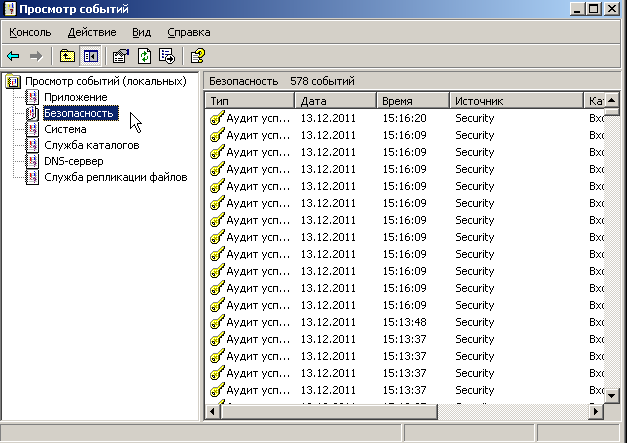
Рисунок 8.9 – Журнал безпеки
є) Вийдіть із поточного користувача системи і знову
увійдіть в систему Microsoft Windows Server 2003 вже під доменним обліковим записом new_user (пароль див. п. 8.2.2).
ж) Вийдіть із поточного користувача системи і тепер
увійдіть під обліковим записом Адміністратор (пароль див. п. 7.2.10).
Запустіть
Пуск > Адміністрування > Перегляд подій
Виберіть
Перегляд подій (локальних) > Безпека
Перегляньте записи в журналі. Там ви повинні знайти записи, що якийсь час назад користувач (new_user) зробив
